Como utilizar os Campos Personalizados (Ordem de Serviço) na Impressão de Documentos?
Para realizar um teste, iremos criar um arquivo do word, e utilizar alguns campos que possuímos no cadastro de Parceiros (Clientes), e o campo Customizado, que criamos anteriormente, conforme imagem abaixo.
Os campos a serem substituídos pelo Sistema, devem estar entre sinais de porcento, e não devem ser utilizados espaços.
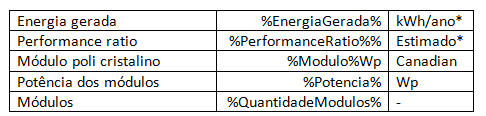
Após inserir os campos desejados, iremos salvar o Documento word, no formato .doc ou .docx.
Para realizarmos a Impressão, podemos faze-la, pela tela de Emissão de Documentos, que pode ser aberta após Gravar a Ordem de Serviço, ou pela tela de Monitoramento de Ordens de Serviço.
1 - Emissão de Documentos
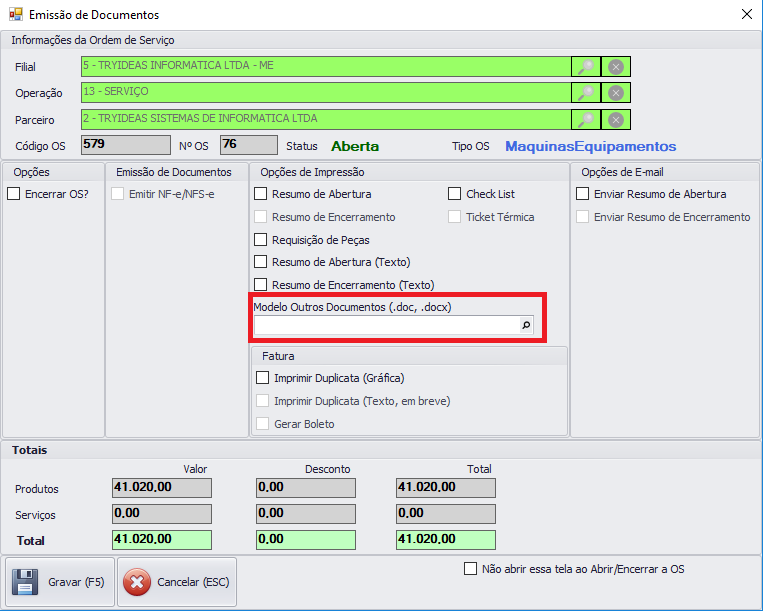
Clique sobre o campo destacado na imagem acima, para selecionar o modelo do documento que salvamos anteriormente. Selecione o mesmo, e clique em "Abrir".
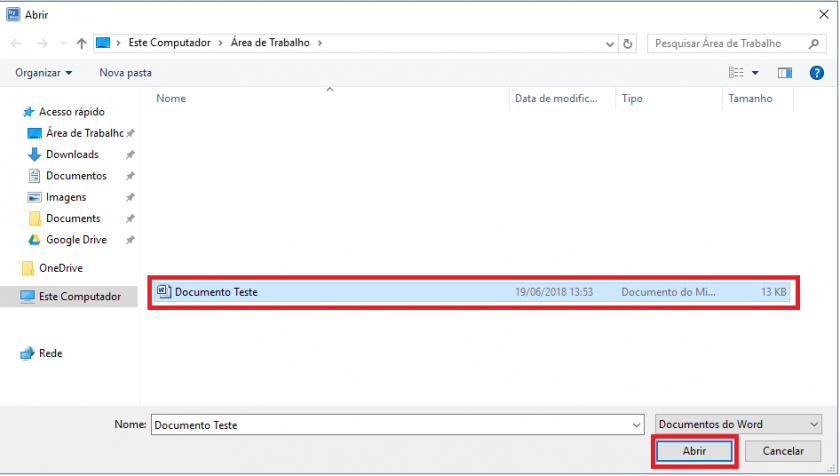
Após isso, clique no botão "Gravar (F5)", onde o documento será carregado e aberto na tela.
Caso o Documento não apareça na tela, verifique na Barra de Tarefas, pois o mesmo poderá estar minimizado.
1 - Monitoramento de Ordens de Serviço
Selecione a OS desejada, e clique na seta ao lado do botão "Resumo/Relatórios" e selecione a opção "Outros Documentos".
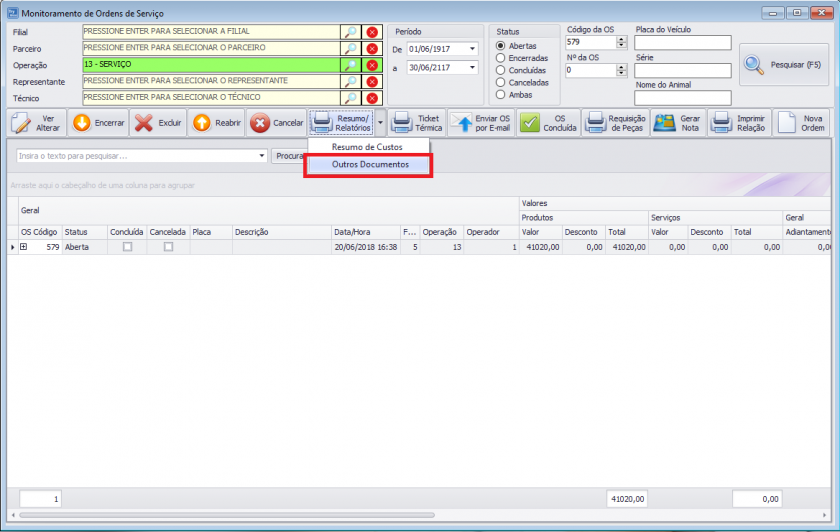
A seguinte tela será aberta. Selecione o modelo do documento e clique no botão "Abrir".
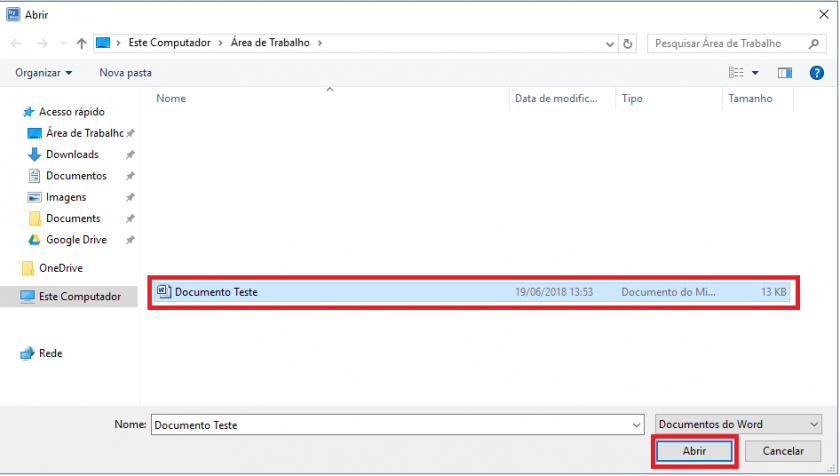
Caso o Documento não apareça na tela, verifique na Barra de Tarefas, pois o mesmo poderá estar minimizado.
O resultado que teremos, está abaixo. O sistema faz a substituição dos campos salvos no cadastro, por os configurados no documento.
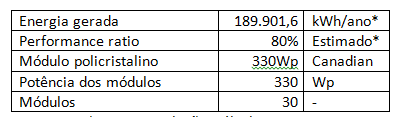
Se precisar incluir Campos Personalizados em Relatórios já disponíveis no Sistema, entre em contato com o suporte, e faça a solicitação.
Segue abaixo uma relação de possiveis tags disponiveis para uso, caso esteja disponivel na lista abaixo, solicite ao suporte a possibilidade de adicionar.
PARCEIRO
| Descrição | Campo |
|---|---|
| Código do parceiro | %id% |
| Razão social | %razaosocial% |
| Fantasia | %fantasia% |
| Física ou júridica sendo retornado F ou J | %tipopessoa% |
| CPF ou CNPJ | %cpfcnpj% |
| Inscrição estadual | %inscricaoestadual% |
| Endereço da rua | %logradouro% |
| Número do endereço | %numero% |
| Complemento do endereço | %complemento% |
| Bairro | %bairro% |
| CEP | %cep% |
| Código da Cidade | %idCidade% |
| Número do telefone | %telefone% |
| Endereço de email | %email% |
| Nome do Conjugê | %nomeConjugue% |
| RG | %rg% |
| Data de Nascimento | %dataNascimento% |
| Data de Nascimento do Conjugê | %nascimentoConjugue% |
| Número do celular | %celular% |
| UF | %dscUF% |
| País |
|
| Cidade |
|
VENDEDOR
| Descrição | Campo |
|---|---|
| Código do parceiro | %Vendedor.id% |
| Razão social | %Vendedor.razaosocial% |
| Fantasia | %Vendedor.fantasia% |
| Física ou jurídica sendo retornado F ou J | %Vendedor.tipopessoa% |
| CPF ou CNPJ | %Vendedor.cpfcnpj% |
| Inscrição estadual | %Vendedor.inscricaoestadual% |
| Endereço da rua | %Vendedor.logradouro% |
| Número do endereço | %Vendedor.numero% |
| Complemento do endereço | %Vendedor.complemento% |
| Bairro | %Vendedor.bairro% |
| CEP | %Vendedor.cep% |
| Código da Cidade | %Vendedor.idCidade% |
| Número do telefone | %Vendedor.telefone% |
| Endereço de email | %Vendedor.email% |
| Nome do Cônjuge | %Vendedor.nomeConjugue% |
| RG | %Vendedor.rg% |
| Data de Nascimento | %Vendedor.dataNascimento% |
| Data de Nascimento do Cônjuge | %Vendedor.nascimentoConjugue% |
| Número do celular | %Vendedor.celular% |
| UF | %Vendedor.dscUF% |
| País | %Vendedor.dscPais% |
| Cidade | %Vendedor.dscCidade% |
AVALISTA
| Descrição | Campo |
|---|---|
| Código do parceiro | %Avalista.id% |
| Razão social | %Avalista.razaosocial% |
| Fantasia | %Avalista.fantasia% |
| Física ou jurídica sendo retornado F ou J | %Avalista.tipopessoa% |
| CPF ou CNPJ | %Avalista.cpfcnpj% |
| Inscrição estadual | %Avalista.inscricaoestadual% |
| Endereço da rua | %Avalista.logradouro% |
| Número do endereço | %Avalista.numero% |
| Complemento do endereço | %Avalista.complemento% |
| Bairro | %Avalista.bairro% |
| CEP | %Avalista.cep% |
| Código da Cidade | %Avalista.idCidade% |
| Número do telefone | %Avalista.telefone% |
| Endereço de email | %Avalista.email% |
| Nome do Cônjuge | %Avalista.nomeConjugue% |
| RG | %Avalista.rg% |
| Data de Nascimento | %Avalista.dataNascimento% |
| Data de Nascimento do Cônjuge | %Avalista.nascimentoConjugue% |
| Número do celular | %Avalista.celular% |
| UF | %Avalista.dscUF% |
| País | %Avalista.dscPais% |
| Cidade | %Avalista.dscCidade% |
EMITENTE
| Descrição | Campo |
|---|---|
| Código do Emitente | %Emitente.id% |
| Razão Social | %Emitente.razaosocial% |
| Nome Fantasia | %Emitente.fantasia% |
| CNPJ | %Emitente.cnpj% |
| Inscrição Estadual | %Emitente.inscricaoestadual% |
| CNAE | %Emitente.cnae% |
| Inscrição Municipal | %Emitente.inscricaomunicipal% |
| Logradouro | %Emitente.logradouro% |
| Número | %Emitente.numero% |
| Complemento | %Emitente.complemento% |
| Bairro | %Emitente.bairro% |
| CEP | %Emitente.cep% |
| Telefone | %Emitente.telefone% |
| RNTRC | %Emitente.rntrc% |
| Cidade | %Emitente.descricaoCidade% |
|
UF |
%Emitente.estadoUF% |
|
CPF Responsavel |
%Emitente.cpfReponsavel% |
ORDEM DE SERVIÇO
| Descrição | Campo |
|---|---|
| Código da Ordem de Serviço | %OrdemServico.id% |
| Data e Hora | %OrdemServico.dataHora% |
| Valor dos Produtos | %OrdemServico.valorProdutos% |
| Valor dos Serviços | %OrdemServico.valorServicos% |
| Desconto sobre Produtos | %OrdemServico.descontoProdutos% |
| Desconto sobre Serviços | %OrdemServico.descontoServicos% |
| Total de Produtos | %OrdemServico.totalProdutos% |
| Total de Serviços | %OrdemServico.totalServicos% |
| Valor Total | %OrdemServico.valorTotal% |
| Desconto Total | %OrdemServico.descontoTotal% |
| Total Geral Líquido | %OrdemServico.totalGeralLiquido% |
| Status | %OrdemServico.status% |
| Tipo da OS | %OrdemServico.tipoOS% |
| Observação | %OrdemServico.observacao% |
| Valor de Adiantamento | %OrdemServico.valorAdiantamento% |
| Número da OS | %OrdemServico.numeroOS% |
| Valor de Acréscimo | %OrdemServico.valorAcrescimo% |
| Código da Forma de Pagamento | %OrdemServico.idFormaPagamento% |
| Código da Condição de Pagamento | %OrdemServico.idCondicaoPagamento% |
| ICMS ST sobre Produtos | %OrdemServico.icmsstProdutos% |
| IPI sobre Produtos | %OrdemServico.ipiProdutos% |
| Valor IR sobre Serviço | %OrdemServico.valorIrServico% |
| Valor INSS sobre Serviço | %OrdemServico.valorInssServico% |
| Valor CSLL sobre Serviço | %OrdemServico.valorCsllServico% |
| Valor PIS sobre Serviço | %OrdemServico.valorPisServico% |
| Valor COFINS sobre Serviço | %OrdemServico.valorCofinsServico% |
| Valor ISS Retido sobre Serviço | %OrdemServico.valorISSRetidoServico% |
EQUIPAMENTOS
Caso informado mais de um equipamento na mesma ordem, pode ser utilizado a opção de indice para pegar o respectivo equipamento, caso contrario será sempre pego o primeiro da lista exemplo:%OrdemServicoMaquinasEquipamentos[2].id%Utilizar 0 para o primeiro item da lista: %OrdemServicoMaquinasEquipamentos[0].id%
| Descrição | Campo |
|---|---|
| Código do Equipamento na Ordem | %OrdemServicoMaquinasEquipamentos[index].id% |
| Código da Ordem de Serviço | %OrdemServicoMaquinasEquipamentos[index].idOrdemServico% |
| Código do Tipo de Equipamento | %OrdemServicoMaquinasEquipamentos[index].idTipoEquipamento% |
| Quantidade | %OrdemServicoMaquinasEquipamentos[index].qtd% |
| Horas Trabalhadas | %OrdemServicoMaquinasEquipamentos[index].hrsTrabalhadas% |
| Voltagem | %OrdemServicoMaquinasEquipamentos[index].voltagem% |
| Marca | %OrdemServicoMaquinasEquipamentos[index].marca% |
| Número de Série | %OrdemServicoMaquinasEquipamentos[index].serie% |
| Modelo | %OrdemServicoMaquinasEquipamentos[index].modelo% |
| Instruções | %OrdemServicoMaquinasEquipamentos[index].instrucoes% |
| Acessórios | %OrdemServicoMaquinasEquipamentos[index].acessorios% |
| Código do Parceiro de Motores | %OrdemServicoMaquinasEquipamentos[index].idParceiroMotores% |
| Observações | %OrdemServicoMaquinasEquipamentos[index].observacoes% |
| Descrição do Equipamento | %OrdemServicoMaquinasEquipamentos[index].dscTipoEquipamento% |
OS PRODUTOS
| Descrição | Campo |
|---|---|
| Código do Item da OS | %OrdemServicoProduto[index].id% |
| Código do Produto | %OrdemServicoProduto[index].idProduto% |
| Descrição do Produto | %OrdemServicoProduto[index].descricaoProduto% |
| Quantidade | %OrdemServicoProduto[index].quantidade% |
| Preço Unitário | %OrdemServicoProduto[index].precoUnitario% |
| Valor | %OrdemServicoProduto[index].valor% |
| Desconto | %OrdemServicoProduto[index].desconto% |
| Total | %OrdemServicoProduto[index].total% |
| Observação | %OrdemServicoProduto[index].observacao% |
| Custo Total | %OrdemServicoProduto[index].custoTotal% |
| Unidade de Comercialização | %OrdemServicoProduto[index].ucom% |
| Valor do IPI | %OrdemServicoProduto[index].ipiValor% |
| Valor do ICMS ST | %OrdemServicoProduto[index].icmsstValor% |
| Acréscimo | %OrdemServicoProduto[index].acrescimo% |
OS SERVIÇOS
| Descrição | Campo |
|---|---|
| Código do Serviço na OS | %OrdemServicoServico[index].id% |
| Código do Serviço | %OrdemServicoServico[index].idServico% |
| Descrição do Serviço | %OrdemServicoServico[index].descricaoServico% |
| Quantidade | %OrdemServicoServico[index].quantidade% |
| Preço Unitário | %OrdemServicoServico[index].precoUnitario% |
| Valor | %OrdemServicoServico[index].valor% |
| Desconto | %OrdemServicoServico[index].desconto% |
| Total | %OrdemServicoServico[index].total% |
| Observação | %OrdemServicoServico[index].observacao% |
| Valor do INSS | %OrdemServicoServico[index].inssValor% |
| Valor do IR | %OrdemServicoServico[index].irValor% |
| Valor do CSLL | %OrdemServicoServico[index].csllValor% |
| Valor do PIS | %OrdemServicoServico[index].pisValor% |
| Valor do COFINS | %OrdemServicoServico[index].cofinsValor% |
| ISS Retido | %OrdemServicoServico[index].issRetido% |
FATURAS
Caso for gerado 2 faturas por OS, será necessário passar respectivo index sendo 0 para a de produto e 1 para a de serviço
| Descrição | Campo |
|---|---|
| Código da Fatura | %Fatura[index].id% |
| Valor da Primeira Parcela | %Fatura[index].valorPrimeiraParcela% |
| Quantidade de Parcelas | %Fatura[index].qtdeParcelas% |
| Valor Total | %Fatura[index].valor% |
| Valor Total Extenso | %Fatura[index].valorExtenso% |
| Valor da Primeira Parcela Extenso | %Fatura[index].valorPrimeiraParcelaExtenso% |
| Quantidade de Parcelas Extenso | %Fatura[index].qtdeParcelasExtenso% |
LISTA DE PRODUTOS
- %LISTAPRODUTOS%:Possivel listar todos os produtos adicionados a Ordem de Serviço um por linha onde será disponibilizado na seguinte ordem: Quantidade, Unidade Comercial, Descrição do Produto.
- %LISTAPRODUTOSVALOR%:Possivel listar todos os produtos adicionados a Ordem de Serviço um por linha onde será disponibilizado na seguinte ordem: Quantidade, Unidade Comercial, Descrição do Produto, Valor Total em R$
- %LISTAPRODUTOSVALOREXTENSO%: Possivel listar todos os produtos adicionados a Ordem de Serviço um por linha onde será disponibilizado na seguinte ordem: Quantidade, Unidade Comercial, Descrição do Produto, Valor Total em R$ e valor R$ por extenso.
Possíveis erros:
O sistema utiliza recursos do Microsoft Office para estar abrindo os relatórios, caso receba um erro por faltar algum componente e não possuir o Microsoft Office instalado na sua máquina. A solução é instalar um ferramenta gratuita que utiliza os mesmos recursos chamada WPS Office, segue o link para download (página externa)